Word 365: 自動回復保存を有効または無効にする

自動回復または自動保存オプションを有効または無効にしたいですか?Word 2019またはMicrosoft 365で自動回復機能を有効または無効にする方法を学びましょう。

現在、複数のMicrosoft Teamsチャネルを別々のウィンドウで開くことは公式には不可能ですが、MicrosoftTeamsプログレッシブWebアプリを使用した回避策があります。これがあなたがそれをする方法です。
Microsoft TeamsWebアプリでTeamsアカウントを使用してサインインします。
Microsoft Edgeで、をクリックします。。。画面の右上隅にあるボタン。その後、「アプリ」と表示されている場所をクリックします。次に、チームのロゴが表示されたら、[このサイトをアプリとしてインストールする]をクリックします。これにより、チームが独自のウィンドウにポップアウトされ、チームの別のインスタンスと別のチャネルを開くことができます。
Microsoft Teamsは最近、チャットを別々のウィンドウにポップアウトする機能を採用しましたが、Teamsチャネルで同じことができるのはいつか疑問に思われるかもしれません。現在、これは公式には不可能ですが、メッセージを確認するために前後にクリックする必要がないようにするために使用できる、気の利いた回避策があります。
注意ビデオで、Microsoftの従業員ケビンStratvertによって作成された、トリックは、チームの進歩的なWebアプリケーション(PWA)バージョンを設定する必要。このガイドでは、その方法を示し、マルチタスクワークフローを開始します。
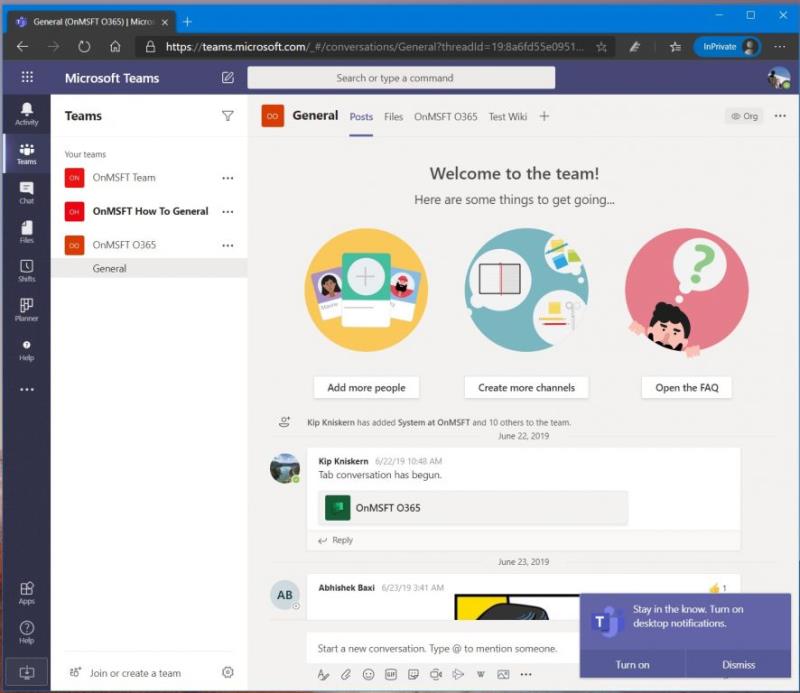
このプロセスの最初のステップは、選択したブラウザーでWeb上のMicrosoftTeamsにアクセスすることです。デスクトップアプリの専用Teamsアプリで現在使用しているのと同じアカウントでサインインすることをお勧めします。サインインすると、Teamsデスクトップアプリのダウンロードを提案するメッセージが表示される場合があります。これは無視してかまいません。[代わりにWebアプリを使用する]ボタンをクリックするだけです。これにより、デスクトップに通常表示されるのと同じように、デフォルトのTeamsチャネルが開きます。必ず通知もオンにして、[デスクトップ通知をオンにする]ボタンをクリックしてください。

次は、TeamsWebエクスペリエンス用のプログレッシブWebアプリを作成します。手順は、Webブラウザによって異なります。これは、GoogleChromeとWindows10の新しいMicrosoftEdgeで最適に機能するため、ここではこれに焦点を当てます。
まず、MicrosoftEdgeがあります。EdgeでTeamsを開いている状態で、をクリックします。。。画面の右上隅にあるボタン。その後、「アプリ」と表示されている場所をクリックします。次に、チームのロゴが表示されたら、[このサイトをアプリとしてインストールする]をクリックします。これにより、チームが紫色のタイトルバーのある独自のウィンドウにポップアウトされ、ネイティブデスクトップアプリと同様のエクスペリエンスが得られます。
別のウィンドウで開きたいチャンネルをクリックして、ネイティブのTeamsデスクトップアプリと一緒にプルアップしてください。また、タスクバーでアクティブなPWAを右クリックし、[タスクバーに固定する]オプションを選択することを忘れないでください。これにより、PWAまたは別のチャネルを独自のウィンドウで開くたびに、Teamsがそこに固定されたままになります。
Google Chromeの場合、プロセスは少し異なります。それでも、Web上のTeamsにアクセスすることをお勧めします。次に、をクリックしてデスクトップ通知を許可します。次に、画面の右上隅にある下向きのドットをクリックします。その後、[その他のツール]、[ショートカットの作成]の順にクリックします。必ず[ウィンドウとして開く]チェックボックスをクリックしてから、[作成]をクリックしてください。繰り返しになりますが、タスクバーで新しく作成されたPWAを右クリックして、[タスクバーに固定]を選択してください。これで、Teamsデスクトップアプリの任意のチャネルと一緒に別のチャネルを自由に開くことができます。
macOSマシンを使用している場合、プロセスは少し異なります。メニューは上記と同じですが、MacのEdgeまたはChromeでPWAを作成すると、EdgeAppsまたはChromeAppsという新しいFinderウィンドウの横にTeamsPWAが自動的に開きます。ここにTeamsのアイコンが表示されます。すばやくアクセスしたい場合は、クリックしてドックにドラッグし、そこに固定しておくことができます。ショートカットが不要になったら、ゴミ箱にドラッグします。
また、デスクトップアプリと一緒にMicrosoft Teams PWAを使用している場合、二重の通知を受け取る可能性があることに注意してください。これが気になる場合は、[設定]の[サイトのアクセス許可]をクリックしてMicrosoft Teamsの通知を取り消すことにより、Edgeの通知設定を変更してください。Chromeでも、設定に移動して[サイトのアクセス許可]を選択することで同じことを行うことができます。
全体として、これはMicrosoftTeamsで一度に複数のチャネルを表示するための優れた回避策です。あなたはそれをチェックすると思いますか?以下のコメントでお知らせください。
自動回復または自動保存オプションを有効または無効にしたいですか?Word 2019またはMicrosoft 365で自動回復機能を有効または無効にする方法を学びましょう。
Microsoft Teamsとの会議を作成することは、自宅で仕事をしている間、または仕事をしているときはいつでも、プロジェクトで同僚と連絡を取り合うための良い方法です。
ここでは、Windows10でMicrosoftToDoを使用して生産性を維持する方法について説明します。
8月、Microsoftは、ユーザーがアクティブな会議をデバイス間で転送できるようにする新機能がMicrosoftTeamsに導入されることを発表しました。Microsoft 365ロードマップによると、この機能が先週展開を開始し、すべてのMicrosoftTeamsユーザーが一般に利用できるようになった場合。
Windows 10を使用していて、画面を記録する無料の方法を探している場合は、利用可能なオプションがあります。画面を記録する3つの無料の方法があります
Excelノートブックを保存するのを忘れましたか?回復する方法を見てみましょう。
Microsofts Bingは、単にWebを検索するだけではありません。また、ファイル、連絡先、
最近、受信トレイでより多くの時間を費やしている可能性があります。そのため、Web上のOutlookを最大限に活用するためのお気に入りのヒントとコツをいくつかまとめました。
これは、SurfaceイヤフォンでMicrosoft365を使用する方法を示しています。
Chromeリモートデスクトップを使用して、EdgeまたはChromeからChromebookにWindows10をストリーミングする方法は次のとおりです。
Microsoft StreamはTeamsに組み込まれており、それを使用すると、多くのことができます。会議の記録と共有から、さらには学習ツールとしての使用まで。ここにあなたが知る必要があるものがあります。
Microsoft Searchは、レドモンドの巨人によるビジネス指向のインテリジェントな検索ソリューションです。これにより、企業や組織は、単一の検索ボックスからビジネスドキュメント、人、会話、タスク、およびファイルを検索できます。
Microsoft Teamsは、自宅で仕事をしているときに、同僚とメッセージをやり取りしたり、プロジェクトに関するフィードバックを即座に得たりするのに最適な方法です。MicrosoftTeamsでは共有できます
MicrosoftTeamsでチームを削除する方法は次のとおりです
MicrosoftTeamsで背景機能を設定して使用する方法は次のとおりです
所属していないチームに誰かを追加しましたか?心配はいりません。削除する方法は次のとおりです。
ここでは、いくつかの一般的なExcelの数式エラーと、それらを修正する方法について説明します。
最近のメールにもっと時間を費やしていますか?ここでは、Windows10上のMicrosoftOutlookのベストプラクティスのいくつかを見ていきます。
MicrosoftTeamsで全員に返信およびチャネル全体の通知を回避する方法は次のとおりです。
Microsoft365またはOffice365サブスクリプションのコードを利用する方法は次のとおりです
Microsoft Teamsで「申し訳ありません、接続できませんでした」というエラーが表示されると、仕事やコミュニケーションに支障をきたすことがあります。このエラーは、ネットワークの問題、アプリの設定ミス、サーバーの障害など、さまざまな原因で発生します。この記事では、このエラーを迅速かつ効果的に解決するための5つの方法を、初心者でも分かりやすく解説します。SEO最適化を意識し、具体的な手順と実用的な情報を提供します。
BeRealアプリの一般的な問題によってソーシャルエクスペリエンスが中断されないように、ここではBeRealアプリが正常に動作しない問題を修正する9つの方法を紹介します。
PowerShell から実行可能ファイルを簡単に実行し、システムをマスター制御する方法についてのステップバイステップガイドをご覧ください。
地球上で最もトレンドのリモート会議プラットフォームの一つであるZoomの注釈機能の使い方を詳しく解説します。ズームでユーザビリティを向上させましょう!
デスクトップまたはモバイルの Outlook 電子メールに絵文字を挿入して、より個人的なメールにし、感情を表現したいと思いませんか?これらの方法を確認してください。
NetflixエラーコードF7701-1003の解決策を見つけ、自宅でのストリーミング体験を向上させる手助けをします。
Microsoft Teamsがファイルを削除しない場合は、まず待ってからブラウザーのキャッシュとCookieをクリアし、以前のバージョンを復元する方法を解説します。
特定のWebサイトがMacに読み込まれていませんか?SafariやGoogle Chromeでのトラブルシューティング方法を詳しく解説します。
未使用のSpotifyプレイリストを消去する方法や、新しいプレイリストの公開手順について詳しく説明しています。
「Outlookはサーバーに接続できません」というエラーでお困りですか?この記事では、Windows10で「Outlookがサーバーに接続できない問題」を解決するための9つの便利なソリューションを提供します。




























